--------siwuxie095
Eclipse 开发中常用的输出调试技巧:
先在左侧的 Package Explorer,右键->New->Java Projects,
命名为 Debug,其他参数默认

点击 Finish,在 src 上,右键->New->Package,命名为 control
〔编程时最好将每一个类都创建一个包,即便是很简单的包名,这是一个好习惯〕


点击 Finish,自动生成了一个 package-info.java,可以删掉


在 control 上,右键->New->class,命名为 DebugTest,
勾选上 public static void main(String[] args),自动创建
一个主方法,点击 Finish 完成

最常用的输出 System.out.println();
可以使用快捷键 syso,输入 syso,回车即可
〔会出提示〕
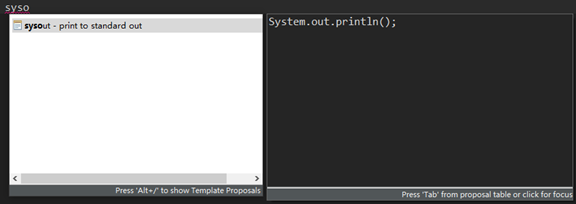
这个输出函数支持的类型非常多,如:字符串、数字、布尔…甚至是很多看起来
不可思议的对象类型
package control;
import javax.swing.JFrame;
public class DebugTest {
public static void main(String[] args) { System.out.println(123456); System.out.println(true); System.out.println("this is string debug info");
//输出一个窗体 这里的 println() 可以接收任何的类型 传入值是一个 Object //即 只要是一个对象,就可以将它输出 //这里所有的对象都是调用它的 toString() 方法 //输出:JFrame() 的默认的 toString() 方法 System.out.println(new JFrame()); }
} |
Eclipse中:

println() 也可以接收传入值为 Object 的任何类型

运行一览:

如果将 JFrame() 复写一下,复写其 toString() 方法:
package control;
import javax.swing.JFrame;
public class DebugTest {
public static void main(String[] args) { System.out.println(123456); System.out.println(true); System.out.println("this is string debug info");
//输出一个窗体 这里的 println() 可以接收任何的类型 传入值是一个 Object //即 只要是一个对象,就可以将它输出 //这里所有的对象都是调用它的 toString() 方法 //输出:JFrame() 的默认的 toString() 方法 System.out.println(new JFrame(){ @Override public String toString() {
return "This is a JFrame"; } }); } } |
Eclipse中:

运行一览:输出自定义 toString() 方法给出的返回值

在实际应用中,需要使用不同颜色对输出信息进行区分
黑色:System.out.println(); | 『快捷键:syso』 |
红色:System.err.println(); | 『快捷键:syse / syser / syserr』 |
〔err 即 错误,一般用于输出错误信息〕
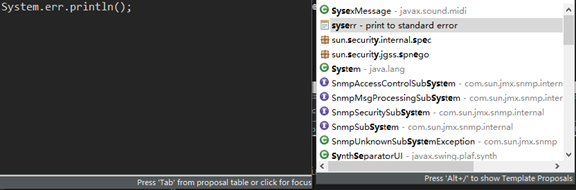
再如:
package control;
public class DebugTest {
public static void main(String[] args) { //新建一个数组 ints,容量为 5 int[] ints=new int[5]; //for循环 对 ints 数组逐个赋值 for (int i = 0; i < ints.length; i++) { ints[i]=i+1; //输出 i+1 System.out.println(i+1); } } } |
Eclipse中:
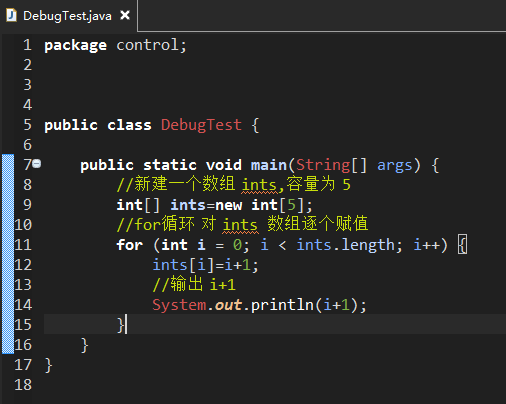
运行一览:
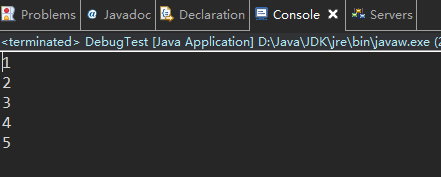
如果程序中出现错误,如:上面的循环次数是根据 ints.length 来判断,
如果强制改为 6,数组在访问时就会抛出数组越界异常,使用 Try/catch
Block 包裹整个 for循环
〔选中整个 for循环,右键->Surround With->Try/catch Block〕

代码:
package control;
public class DebugTest {
public static void main(String[] args) { //新建一个数组 ints,容量为 5 int[] ints=new int[5];
try { //for循环 对 ints 数组逐个赋值 for (int i = 0; i < 6; i++) { ints[i]=i+1; //输出 i+1 System.out.println(i+1); } } catch (Exception e) { //e.printStackTrace();
//已知错误为 数组越界,直接表明 System.err.println("数组越界!"); } } } |
运行一览:
(注意:这里应用了配色方案,所以颜色不是纯正的黑色和红色,
但也能区分出不同)

调试非常重要的一个技巧就是 下断点
如:需要让程序每次输出 i+1 前都暂停,可以在 System.out.println(i+1);
对应的行号上,双击(取消断点,再在对应行号上双击即可)

接下来运行时就是调试,而不是直接运行了,点击 调试 按钮
进入 调试模式,点击 Yes 即可
〔调试 Debug 快捷键:F11,运行 Run 快捷键:Ctrl+F11〕
(Debug 按钮 的右边是 Run)
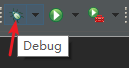

进入调试模式:每次暂停后,都点击 Resume 按钮继续运行,或使用快捷键 F8

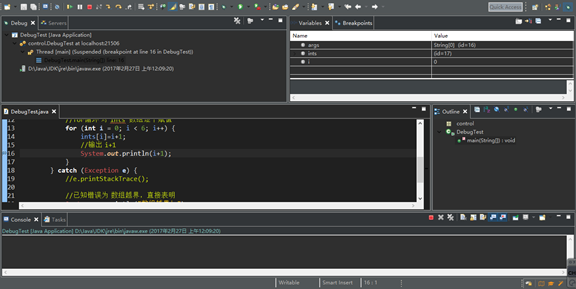
调试完毕,点击右上角的 Java 按钮,切换回 Java工作空间
(Java 按钮 的右边是 Debug)

如果取消掉 catch 中 e.printStackTrace(); 前面的注释:
〔其实这是默认生成的一行代码,即 在控制台(或命令行)中打印出所有的错误追踪信息〕
package control;
public class DebugTest {
public static void main(String[] args) { //新建一个数组 ints,容量为 5 int[] ints=new int[5];
try { //for循环 对 ints 数组逐个赋值 for (int i = 0; i < 6; i++) { ints[i]=i+1; //输出 i+1 System.out.println(i+1); } } catch (Exception e) { //默认生成的一行代码 //可以在控制台(或命令行)打印出所有的错误追踪信息 e.printStackTrace();
//已知错误为 数组越界,直接表明 System.err.println("数组越界!"); } } } |
运行一览:
输出信息为 ArrayIndexOutOfBoundsException,即数组越界异常
最大值是 5,错误行数:14

所以 Try/catch Block 中,自动生成的 e.printStackTrace(); 可以在程序出错时
打印错误追踪列表,据此,就能追踪到最终错误的来源和错误的类型
【made by siwuxie095】